笔记本装win10双显卡驱动安装错误怎么解决
更新时间:2021-07-28 09:31:36作者:xinxin
有的笔记本电脑win10系统中自带双显卡,而双显卡驱动安装有两种情况,一种是安装集成显卡之后自动安装独立显卡驱动;一种就是你这种先安装集成显卡驱动,然后再手动安装独立显卡驱动,那么笔记本装win10双显卡驱动安装错误怎么解决呢?下面小编就来教大家解决方法。
具体方法:
1、用鼠标右键单击桌面上的“此电脑”,选择“管理”。
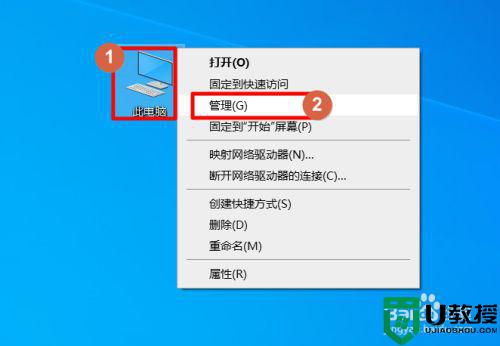
2、弹出“计算机管理”窗口后展开窗口左侧的“系统工具”,单击“设备管理器”。
展开右侧窗口的“显示适配器”后双击NVidia显卡。
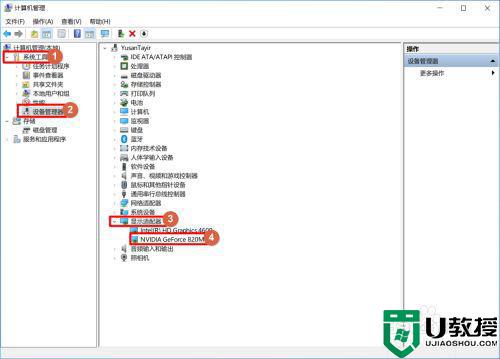
3、弹出显卡属性后单击“驱动程序”选项卡,单击“卸载设备”。
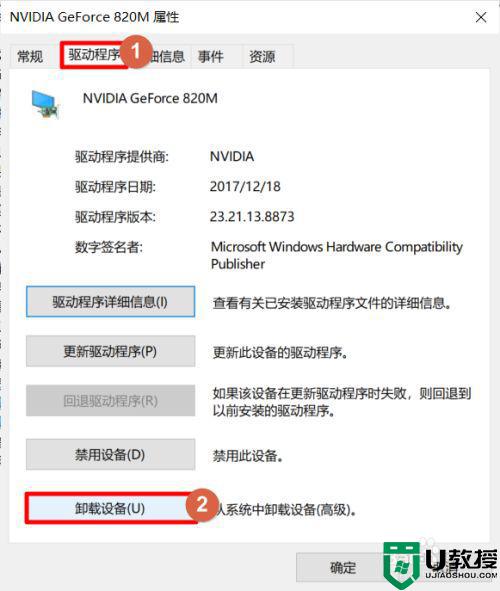
4、勾选“删除此设备的驱动程序软件”后单击“卸载”。
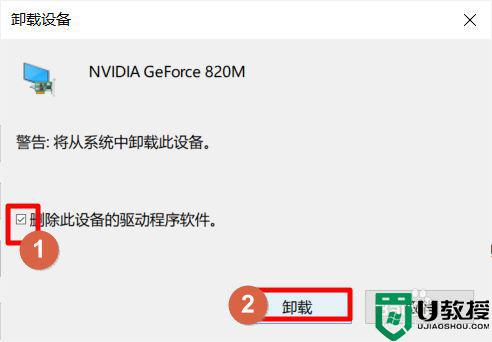
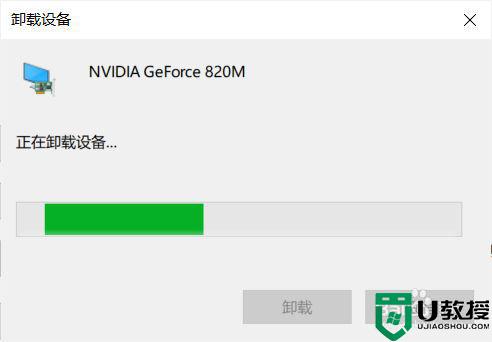
5、卸载完成后重启电脑。
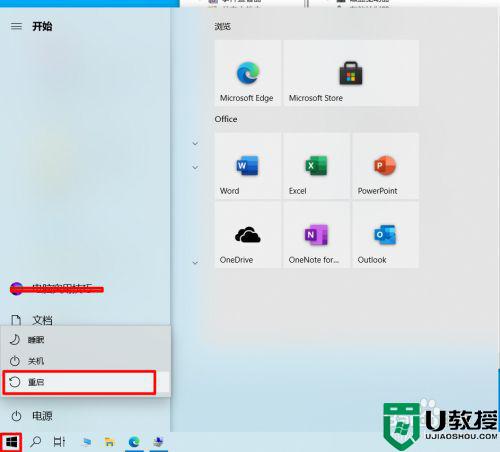
6、电脑开机以后单击安装包右键选择“以管理员身份运行”安装驱动即可
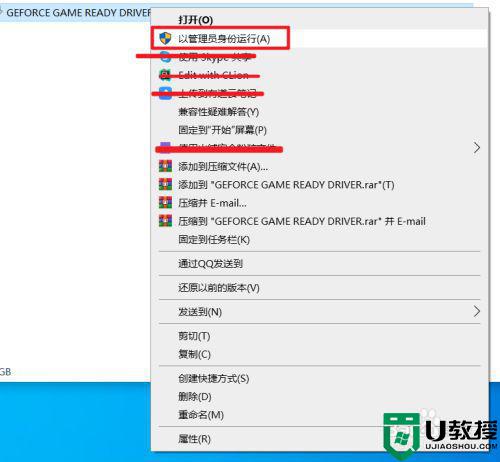
上述就是关于笔记本装win10双显卡驱动安装错误解决方法了,出现这种现象的小伙伴不妨根据小编的方法来解决吧,希望能够对大家有所帮助。
笔记本装win10双显卡驱动安装错误怎么解决相关教程
- Win10显卡驱动安装失败怎么办 Win10显卡驱动安装失败解决方法 系统之家
- Win11安装不了显卡驱动怎么办 Win11安装不了显卡驱动的解决方法 系统之家
- 笔记本w10英伟达显卡驱动安装失败是啥原因 win10英伟达显卡驱动安装失败如何修复
- windows10怎么安装铭瑄1650显卡驱动 win10铭瑄1660显卡驱动怎么安装
- NVIDIA显卡驱动安装失败怎么办?NVIDIA显卡驱动安装失败win10教程
- win10安装英伟达显卡驱动失败怎么解决 win10安装英伟达显卡驱动失败的两种解决方法
- 笔记本电脑安装win10怎么切换双显卡
- win10显卡驱动总安装不上如何解决 win10显卡驱动一直安装不上的两种解决方法
- win10显卡驱动反复安装不上怎么回事 win10显卡驱动安装失败的解决教程
- win10安装显卡驱动蓝屏怎么解决 win10显卡驱动安装完蓝屏如何修复
- Win11如何替换dll文件 Win11替换dll文件的方法 系统之家
- Win10系统播放器无法正常运行怎么办 系统之家
- 李斌 蔚来手机进展顺利 一年内要换手机的用户可以等等 系统之家
- 数据显示特斯拉Cybertruck电动皮卡已预订超过160万辆 系统之家
- 小米智能生态新品预热 包括小米首款高性能桌面生产力产品 系统之家
- 微软建议索尼让第一方游戏首发加入 PS Plus 订阅库 从而与 XGP 竞争 系统之家
热门推荐
win10系统教程推荐
- 1 window10投屏步骤 windows10电脑如何投屏
- 2 Win10声音调节不了为什么 Win10无法调节声音的解决方案
- 3 怎样取消win10电脑开机密码 win10取消开机密码的方法步骤
- 4 win10关闭通知弹窗设置方法 win10怎么关闭弹窗通知
- 5 重装win10系统usb失灵怎么办 win10系统重装后usb失灵修复方法
- 6 win10免驱无线网卡无法识别怎么办 win10无法识别无线网卡免驱版处理方法
- 7 修复win10系统蓝屏提示system service exception错误方法
- 8 win10未分配磁盘合并设置方法 win10怎么把两个未分配磁盘合并
- 9 如何提高cf的fps值win10 win10 cf的fps低怎么办
- 10 win10锁屏不显示时间怎么办 win10锁屏没有显示时间处理方法

